Windows11/10でローカルグループポリシーエディターを開くとエラーが発生する
今日の投稿では、Windows11/10でgpedit.mscを開こうとしたときに発生する可能性Resource $(string id=”Win7Only)’ referenced in attribute displayName could not be foundのエラーメッセージに対処しようとします。
ローカルグループポリシーエディター(Group Policy Editor)を開いたときにエラーが発生する
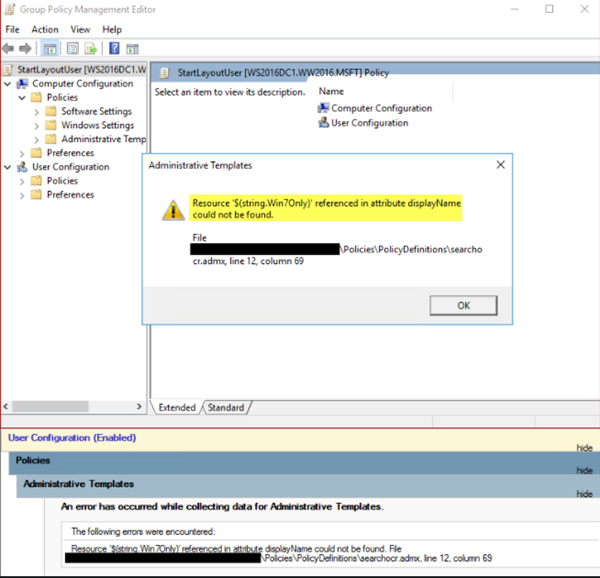
ローカルグループポリシーエディター(Local Group Policy Editor)(gpedit.msc)を開こうとすると、次のエラーメッセージが表示される場合があります。
Resource $(string id=”Win7Only)’ referenced in attribute displayName could not be found
Microsoftによると、これは既知の問題です。SearchOCR.ADMLの以前のWindows 11/10バージョンにはテキストの更新があります。ただし、変更が加えられたとき、以下の行は新しいADMLから切り取られました。
<string id=”Win7Only”>Microsoft Windows 7 or later</string>
1]この問題を解決するには、Windows 11/10 に更新するか、Windows10ISOを使用して アップグレード することをお勧めします。
2]または、ご使用のバージョンのWindows 10用(Windows 10)に更新されたADMXパッケージをダウンロードして、(download the updated ADMX package)そこから更新されたSearchOCR.ADMXおよびSearchOCR.ADML(SearchOCR.ADM)ファイルを使用することもできます。
3]この問題を回避するには、SearchOCR.admlファイルを手動で微調整します。
方法は次のとおりです。
以下のファイルの場所に移動します。
C:WindowsPolicyDefinitionsen-米国
(Locate)ファイルの編集を間違えた場合に備えて、 SearchOCR.admlファイルを(SearchOCR.adml)見つけてバックアップコピーを作成します。
ファイルをテキストエディタ(できればNotepad++ )で開きます。
26行(Line 26.)目を見つけます。
クリック(Click)してカーソルを26行(Line 26)目に置きます。
次に、CTRL + ALT + Enterキーの組み合わせを押して、空白行を追加します。26行目は空白になっているはずです。
空白の26行(Line 26)目に、以下のテキストをコピーして貼り付けます。
<string id="Win7Only">Microsoft Windows 7 or later</string>
Ctrl + Sキーの組み合わせを押してファイルを保存します。

Notepad++を終了します。
上記の手順は、米国(United) 英語(English)版用です。(States) 他の言語にも、このgpedit.msc(gpedit.msc)エラーを軽減するための同様の手順があります。
この投稿が問題の解決に役立つことを願っています。
(We hope that this post helps you resolve the issue.)
次を読む(Read next):Windows11/10で破損したグループポリシーを修復する方法。
Related posts
Group Policy EditorをWindows 10 Home Editionに追加する方法
Windows 10でWin32 Long Pathsを有効または無効にする方法
Delete古いユーザープロファイルとWindows 10で自動的にファイル
Windows 10でPicture Password Sign-In optionを無効にする方法
Windows 11/10のWorkGroup ModeでUser Activityを追跡する方法
あなたのマージンはかなり小さい - 印刷エラーWindows 10
Windows 11/10にIPv4上Start PXEを修正する方法
Group Policy Client serviceはWindows 11/10のログオンに失敗しました
Windows 11/10コンピュータに負荷DLL fileに失敗しました
Fix ShellExecuteEx Windows 10の失敗したエラー
Windows 11/10でLayered Group Policyを適用する方法
Group Policy Windows 10に欠落している設定
ローカルグループポリシーエディターとは何ですか?どのように使用しますか?
Windows 10のGroup Policyを使ってNetwork Driveをマッピングする方法
このコンピュータにGroup Policy Objectを開くことができませんでした
Windows 11/10でscript fileを修正する方法
Windows 11/10のFix Runtime Error R6034
Windows Updatesの場合はDelivery Optimization Cache Driveを変更してください
修正2101:Storage DeviceのDetection error Windows 10に
Disk Signature Collision problemをWindows 10に修正する方法
